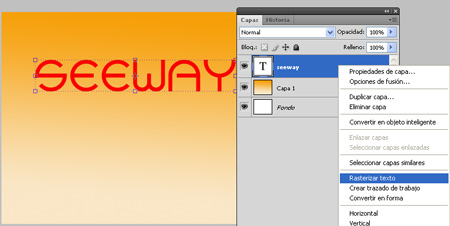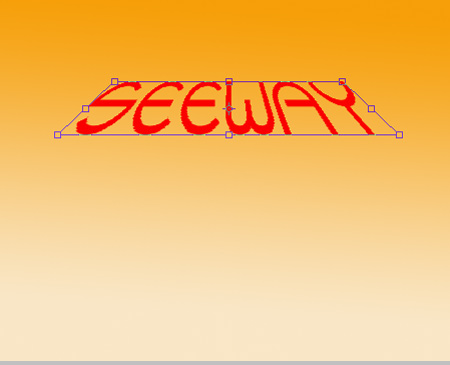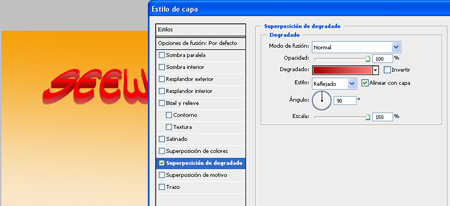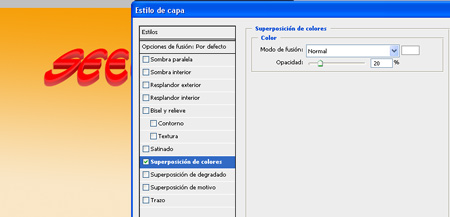En este tutorial de Photoshop transformaremos un simple texto en un texto con efecto 3D.
1 -Escribe un texto con la fuente que más te guste, y luego Rasterízalo
2- Cambia la perspectiva del texto para crear el efecto de que está acostado sobre una superficie. Para eso ves a edicion>transformar> perspectiva. Mueve el texto desde las puntas superiores hasta crear la perspectiva deseada.
3 – Para crear el efecto 3D tienes que duplicar muchas veces la capa de texto. Selecciona la capa de texto, mantén presionadas las teclas CTRL + ALT y aprieta la flecha “Arriba” en el teclado para generar una nueva duplicación. . Haz lo mismo entre 20 y 25 veces hasta tener el tamaño deseado. Luego nombra como superior la capa que te queda en la parte de arriba del panel capas.
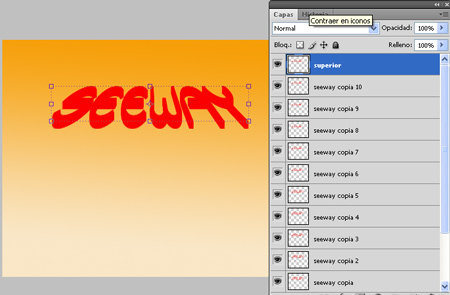
4- Selecciona el resto de las capas de texto y combinalas para conseguir una sola, a esta capa llámala inferior. Haz doble click en la capa inferior y abre estilos de capa. Selecciona Superposición de Degradado y en Degradado pon el mismo color de la fuente, en una punta un tono mas claro y más claro y en otra más otro un poco más oscuro.En Estilo selecciona Reflejado. y escala al 150%.
5.Para continuar duplica 3 o 4 veces la capa superior, combina las copias en una sola y renombrala como medio. situala entre la capa superior e inferior Selecciona la capa medio y en estilo de capas selecciona superposicion de colores, pon blanco con 20% de opacidad:
6 – Vas a poner unas sombras. Para esto crea una capa nueva y llamala sombras situala entre la capa medio y la capa inferior Con un pincel negro pintamos en los paredes de las letras donde creas que deben haber sombras.
7- Cuando ya tengas pintadas las sombras, en estilos de fusion selecciona superponer con una opacidad de 20%
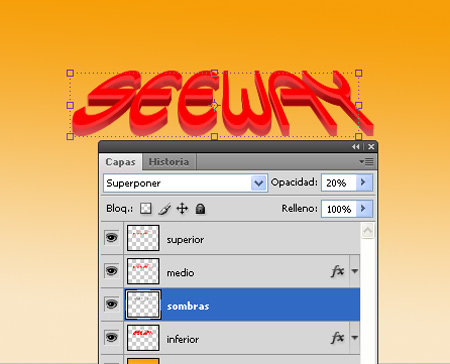
8- Duplica la capa inferior y llamala sombra inferior, en estilos de fusion selecciona superposicion de colores, selecciona el negro y pon una opacidad del 25%, situa esta capa un poco debajo de la capa inferior.
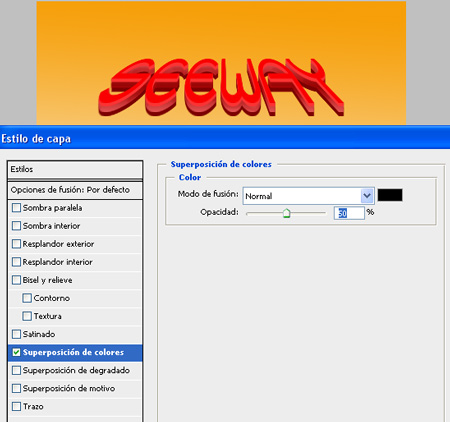
9- Para acabar duplica la capa de la sombra inferior, llamala reflejo y muevela hacia abajo, y pon una oopacidad del 20% .
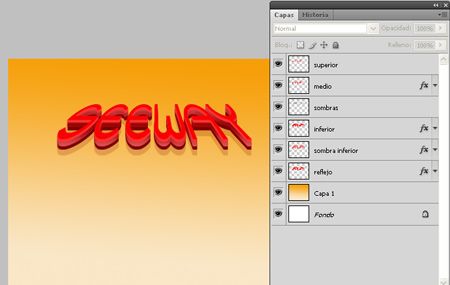
Acaba tu composicio añadiendo un poco más de texto.

¿ Te gusta Photoshop? ¿ Quieres aprender más trucos sobre Photoshop? Infórmate sobre nuestros cursos de Photoshop en Barcelona.